

タブレットやパソコン、マウス、スマートフォン撮影、メディア再生、プレゼンテーションのスライドショーコントロールなどすべての機能がMagnitoマウスひとつで叶います!

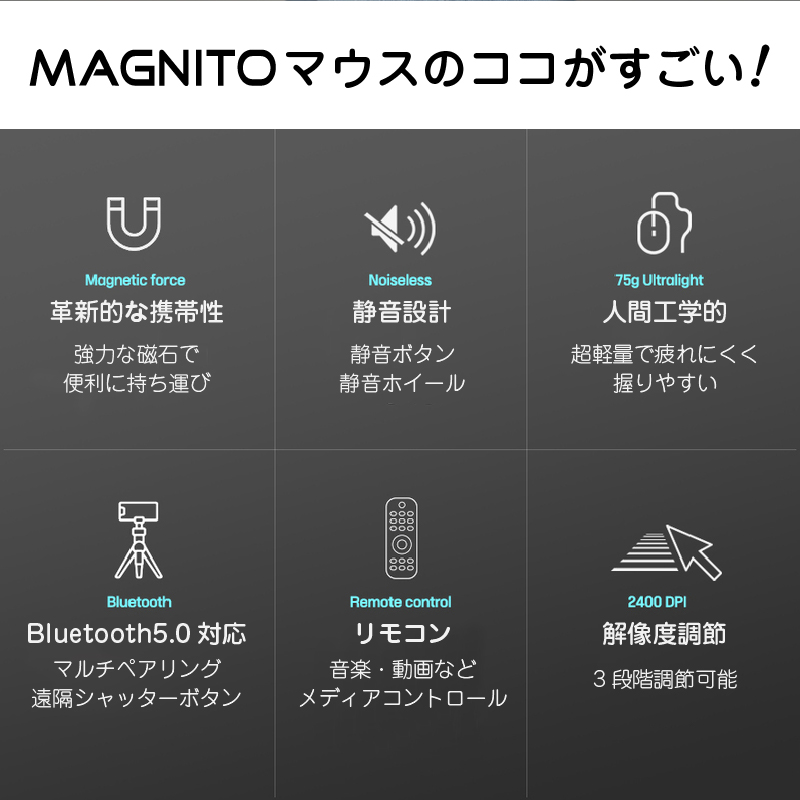


“マウスを持ち歩くのが面倒..” “マウスを持ってくるのを忘れた!”
そのような経験はありませんか?
移動する時にノートパソコンやタブレットにピタッと手軽に貼るだけ!
Magnitoマウスがあなたのスマートな生活をサポートします。


Magnitoマウスはノートパソコンやタブレットに強力な磁性で取り付けることができ、オフィスやカフェなど場所を問わずどこでもマウスを便利に携帯できます。

屋外でもマグネットマウスは便利に持ち運べます。


タブレットケースを使用したり磁力のないノートパソコンの場合、Magnitoパッドを使用して付着してください。
Magnitoパッドとは、磁力のないところにもMagnitoマウスを取り付けることができるように設計されたパッドです。Magnitoパッドの裏面は、デバイスに10回ほどはがして貼りなおしても十分な接着力が維持されるシールで、接着の跡が残りにくくなっています。

※Magnitoパッドの付着部位は、ワコムのEMRペン(SAMSUNGのSPen)の動作に影響を及ぼすことがあります。 EMRペンは磁場を使用するため、周囲の磁石に影響を受けます。

Magnitoマウスには2つの強力なネオジウム磁石が搭載されており、亜鉛めっき鋼板で製作されており、丈夫で付着に最適です。


Magnitoマウスをつけたまま走ったり、階段を上がったりする激しい動きにも落ちにくいです。

Magnitoマウス+Magnitoパッドを一緒に使用すると付着力がUPします!



ボタン一つで簡単にマウスがBluetoothリモコンに大変身!
スマートフォン、タブレットのカメラを遠距離でコントロールでき、音楽やビデオなどのメディアをコントロールできます。(PC、スマートフォン、タブレット)

スマートフォン、タブレット、ノートパソコン、プレゼンターを最大10mまで離れた場所でワイヤレスで遠隔操作でき、Mac、Windows、iOS、Androidなど様々なデバイスと無線接続も可能です。



マウス側面のDPIボタンで作業環境に応じて、迅速かつ便利に解像度を800/1200/2400と3段階に調節できます。
ドキュメントの作業、デザイン製作、ゲームなど正確で迅速な作業が可能です。

毎回シャッターを押すのが面倒な写真撮影や動画撮影もMagnitoマウスを使えば手軽に使用できます。
これからは頻繫にスマホに近づいて操作する必要も、タイマーを設定する必要はありません。

写真撮影や動画を撮る時はマウスのサイドにあるボタンを押してください。
手軽に何度も撮影できます。

連続撮影が必要ならホイールをスクロールしてください。
連写撮影が簡単、かつ迅速にできます。

※実際にMagnitoマウスで撮った写真

遠く離れていてもコントロール可能!
ワイヤレス接続で最大10m離れた場所でも遠隔操作が可能です。

音楽トラックを遠距離でもコントロールしたい時は、Magnitoマウスでスマートに使用してください。音楽を再生または停止させることはもちろん、以前のトラックと次のトラックを調整でき、ボリュームも自由に調整できます。


Magnitoマウスがあれば、タブレットを手に持つ必要はありません。
映画鑑賞や電子書籍や動画などを見る時、リラックスした姿勢でマウスをクリックしてください。
クリックでページをめくったり、スクロールでボリュームを調節したりできます。

プレゼンテーションやミーティングの時に、是非magnitoマウスを使ってみてください。

座って作業する時はマウスでスライドをコントロールし、立って発表する時はプレゼンターリモコンとして使用できます。
※機能はAndroidOS搭載製品とMacBookでのみ動作します。(Windows製品及びiPhoneは未作動)


片手にすっぽり収まるコンパクトなサイズ、そして安定感のある適度な重さ、握り心地の良いグリップ感を目指しました。


クリック、スクロール時に発生する騒音を最小限に抑えた静音設計で、静かな環境でも安心して使用できます。
騒音は減少させ、クリック感を維持しました。



受信機不要の安定したBluetooth5.0ワイヤレス接続をサポートします。
2.4GHzワイヤレス接続方式と異なり、別途受信機は必要ありません。
マルチペアリング機能により、ノートパソコン、タブレット、スマートフォンに関係なく、2つのデバイス間を簡単に切り替えることができます。
設定方法はとても簡単!
Magnitoマウスの裏面にあるボタンを押すと、好きなデバイスを選択できます。

マウス着脱について

左の画像のようにマウスを垂直に離さないでください。
強力なMagnitoパッドの磁性力によりマウスカバーが取り外されることがあります。
右の映像のようにマウスを横に押しながら取り外してください。
※垂直に取り外してマウスカバーが外れるのは不良ではありません。


- サイズ:マウス61x103x22.9mm(±1.0mm)
パッド50.1×55(mm) - 重量:75±2g
- 材質:ABS+亜鉛メッキスチール
- 通信形式:Bluetooth5.0
- 入力電源:単4電池x2
- スクロールホイール:ノンスリップ
- スイッチ効率:300万回
- センサー:Optical Sensor
- DPI:1000/1600/2400dpi
- 対応OS:Win8/Win10以上、MacOS10.10以上、Android4.3以上
- 製造国:韓国